「ユーザーの更新」画面のプロフィール設定画面が表示されます。
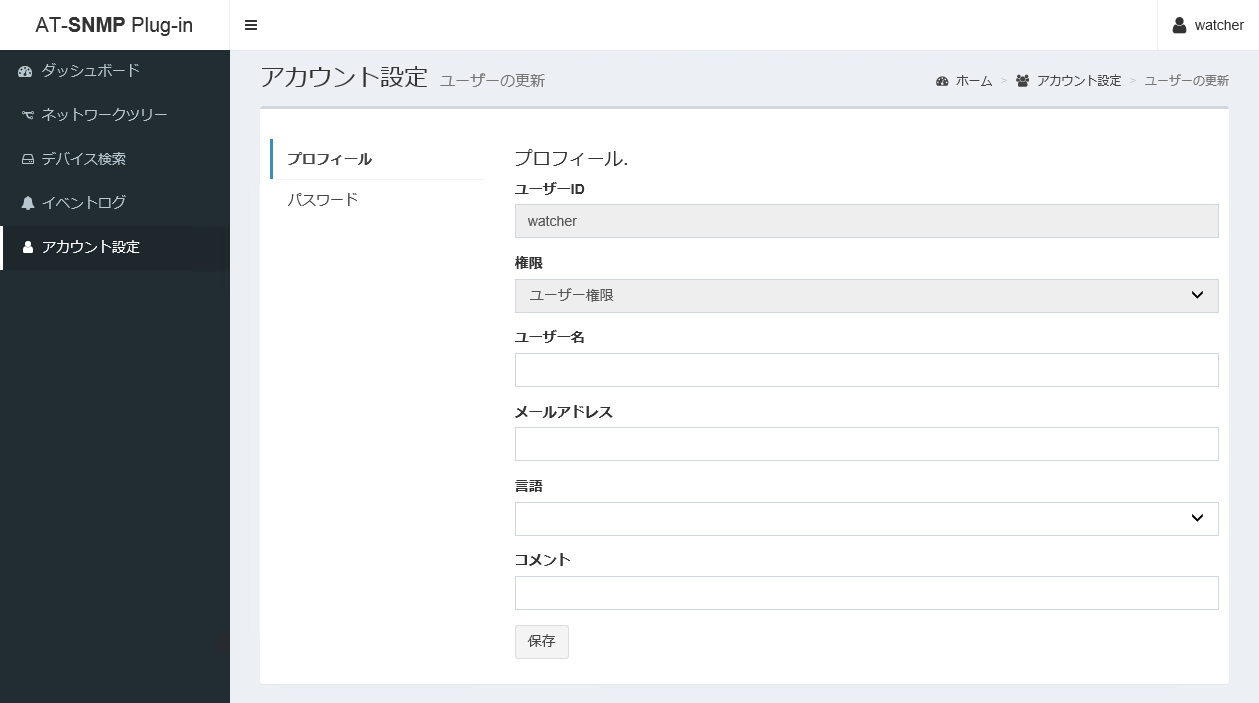
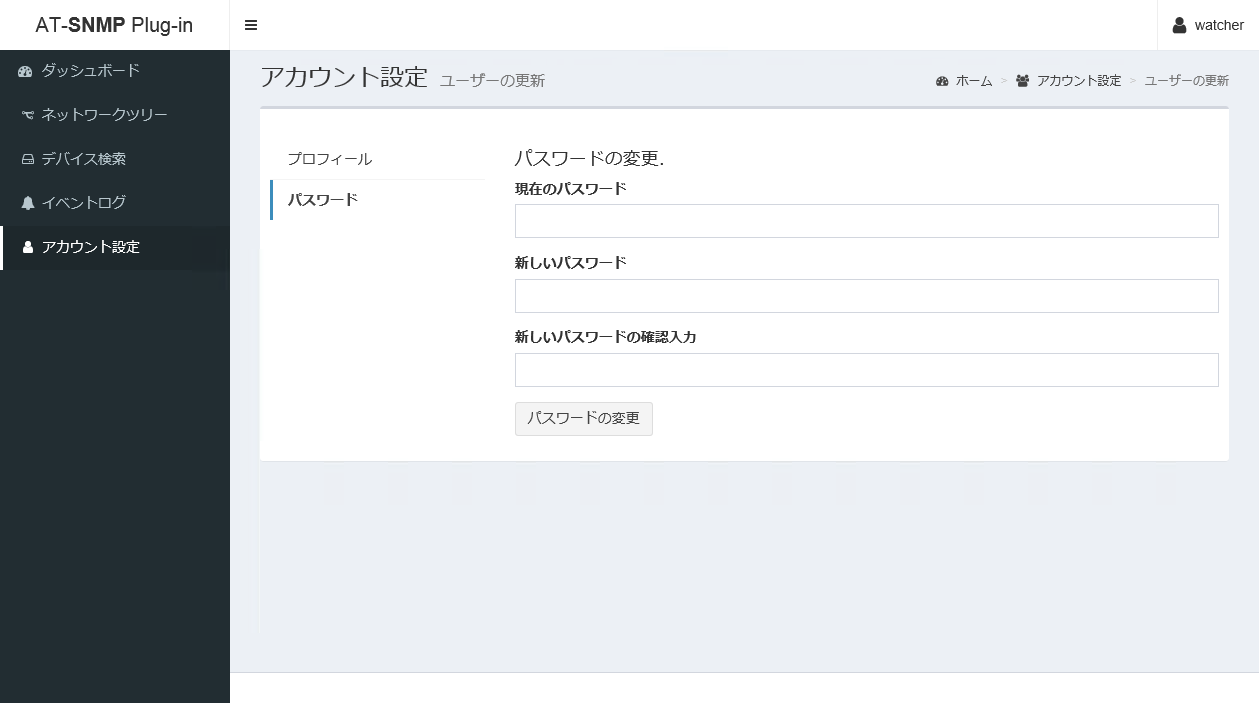
Note現在のパスワードを忘れると、新しいパスワードを設定できませんので、パスワードは大切に保管してください。
パスワードは6文字以上で、いずれかの半角数字(0~9)、英大文字(A~Z)、英小文字(a~z)、英数字以外の記号を、最低1文字ずつ含む必要があります。
[index] AT-Vista Manager EX リファレンスマニュアル 2.4.1
ここでは、パスワードの変更について説明します。
管理者アカウントのパスワードは、初回ログイン時に変更することをお勧めします。
NoteAVM EX(AMFマネージャー)のアカウントとAWCプラグイン、SNMPプラグインのアカウントは異なるデータベースに記録されます。いずれかで行った初期アカウント(manager)のパスワードやセッションタイムアウトの変更、アカウントの追加、削除などは、他のシステムには反映されません。
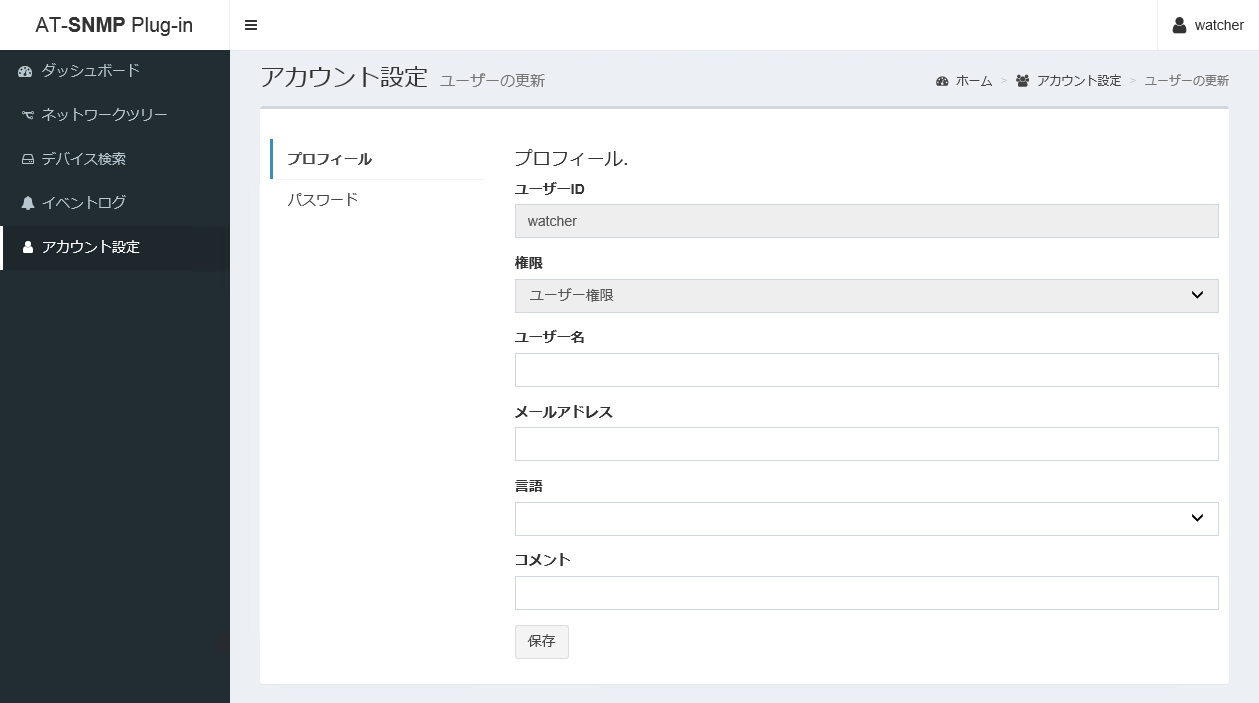
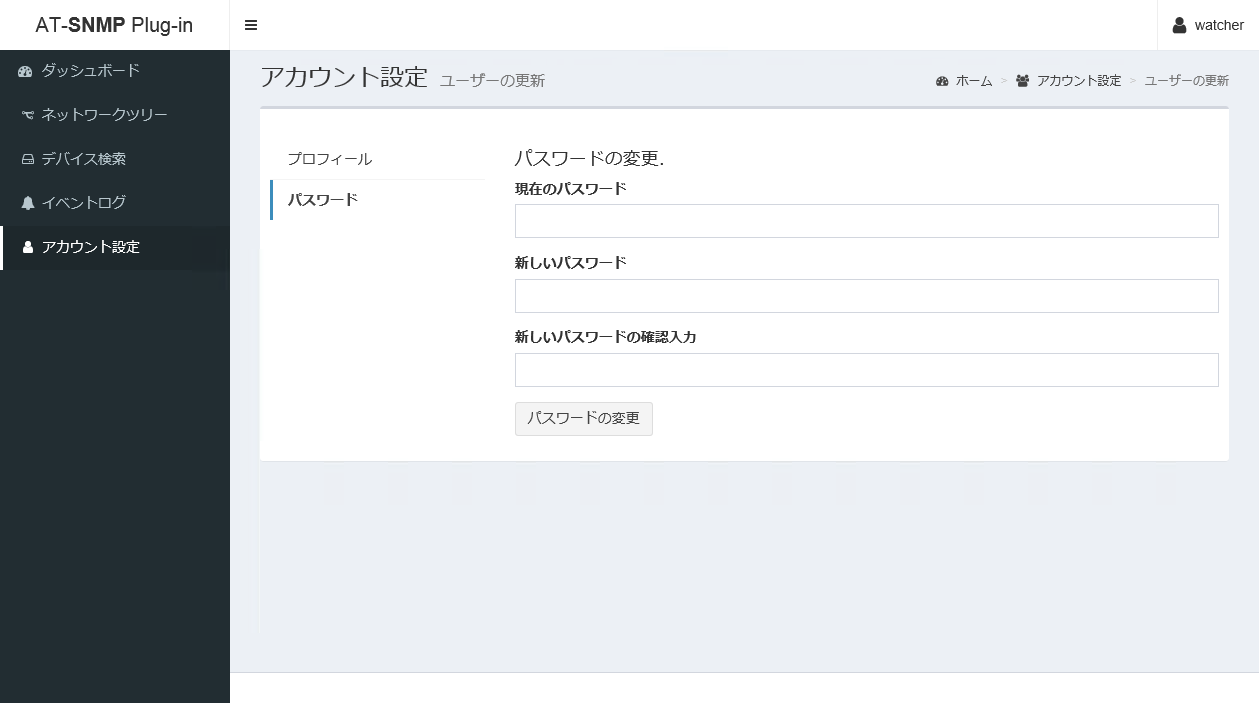
Note現在のパスワードを忘れると、新しいパスワードを設定できませんので、パスワードは大切に保管してください。
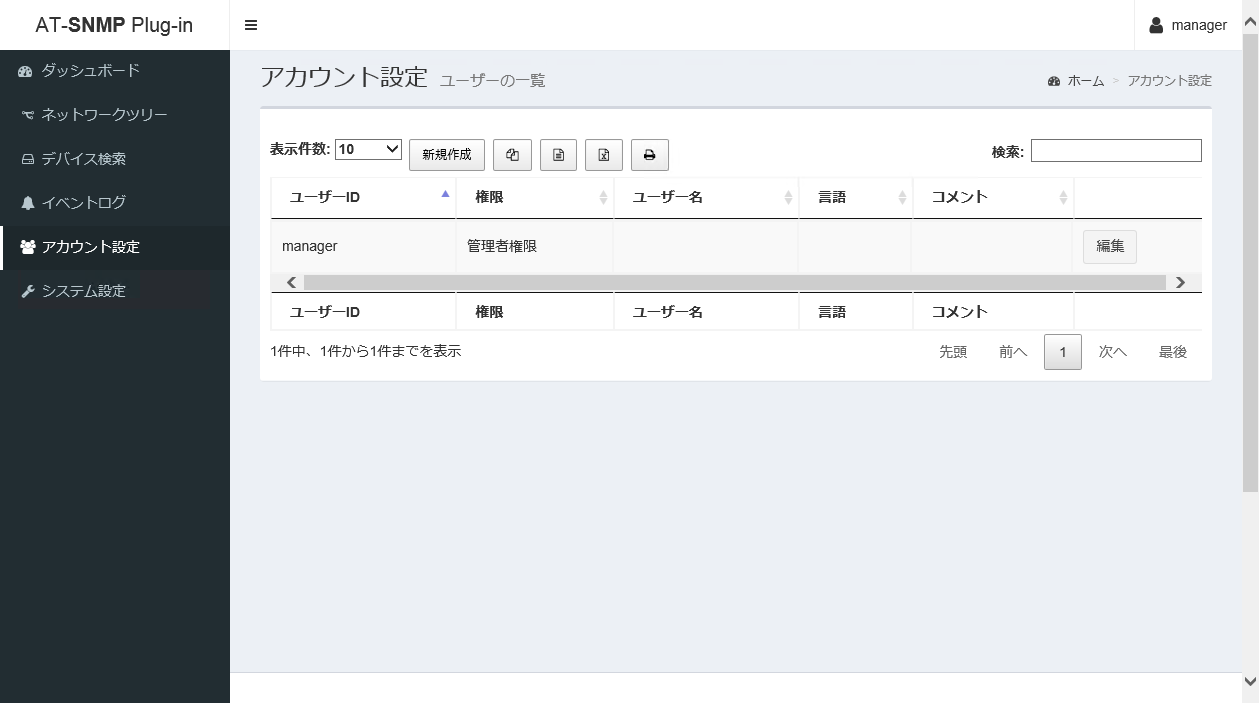
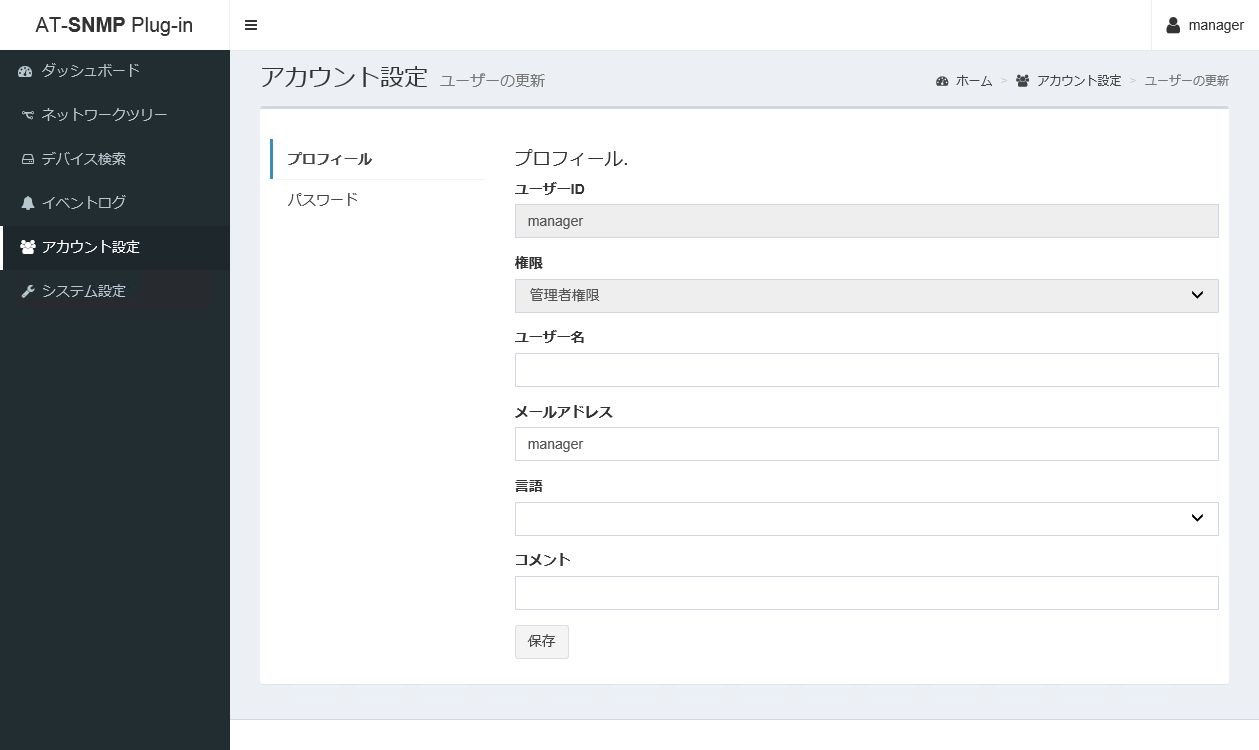
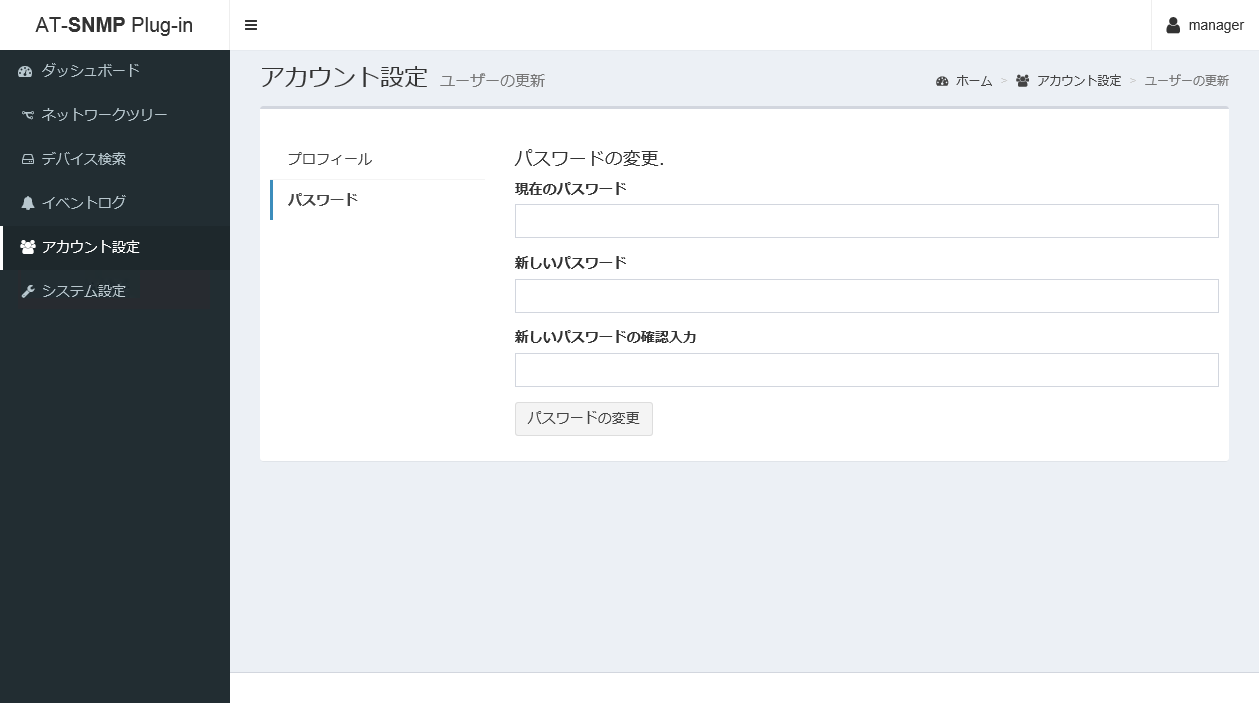
Note現在のパスワードを忘れると、新しいパスワードを設定できませんので、パスワードは大切に保管してください。
(C) 2017-2018 アライドテレシスホールディングス株式会社
PN: 613-002428 Rev.J